Come collegare gli Airpod a PS4 utilizzando 4 modi diversi: migliora la tua esperienza di gioco!
Pubblicato: 2022-10-25Ps4 ha cambiato la vita delle persone che amano giocare online. Offre una vasta esperienza del video e della qualità del suono. Ma questa esperienza può ancora essere migliorata utilizzando gli AirPod collegati alla PlayStation per ottenere un'esperienza di gioco realistica.
Collegare AirPods a Ps4 non è così facile come pensi. Questo perché c'è una bella differenza tra il collegamento di AirPods a un telefono invece di collegarli a una ps4. Quindi, dopo aver letto completamente questo post, saprai come collegare AirPods a ps4 in vari semplici modi.
Tratterò anche altri argomenti che ti aiuteranno a migliorare la tua esperienza di gioco con ps4. Quindi, stringi i tuoi seggi e leggi attentamente l'intero post per capire chiaramente ogni singolo punto.
Quindi iniziamo.
Sommario
È possibile collegare il tuo Airpod a PS4
Fondamentalmente, la risposta a questa domanda è "sì". Ma sapere come collegare AirPods a ps4 richiede molte informazioni e pazienza. Ti starai chiedendo perché è troppo problematico collegare AirPods a Ps4.
In altri dispositivi, normalmente usi semplicemente la funzione Bluetooth integrata per connettere gli AirPods al rispettivo dispositivo.
Ma nel caso di Ps4 che collega gli AirPods con la funzione Bluetooth compare sempre un messaggio di errore e causa un problema.
Quindi, in questo post, ho incluso 4 modi diversi (inclusa l'opzione Bluetooth diretta) in modo che se trovi qualche difficoltà in uno qualsiasi dei modi puoi facilmente usare l'altro per connettere i tuoi AirPods a ps4.
Come collegare gli Airpod a Ps4: 4 semplici modi!
I 4 diversi modi elencati di seguito coprono tutti i metodi che possono essere utilizzati per risolvere il problema di come collegare AirPods a ps4. Assicurati di esaminarli praticamente per evitare difficoltà mentre colleghi i tuoi AirPods alla play station.
1. Collega i tuoi Airpod a PS4 utilizzando dongle di terze parti
Ps4 non sincronizzerà automaticamente i tuoi AirPods utilizzando la funzione Bluetooth, quindi questo è il momento in cui entrano in gioco i dongle di terze parti.
Questo dispositivo è un piccolo dispositivo simile a USB che ha una funzione Bluetooth integrata per connettersi con altri dispositivi Bluetooth.

Per questo, puoi acquistare qualsiasi dongle Bluetooth dai negozi online o recarti fisicamente in un negozio vicino e acquistare lo stesso. Quindi, collega il dongle alla PlayStation dove trovi un pin USB vuoto.
Quindi controlla se il tuo dongle è stato attivato. Successivamente, accendi la tua ps4> fai clic sul menu Dispositivi> Dispositivi audio.
In Dispositivi di input assicurati che "Headset Connected To Controller" sia selezionato per impostazione predefinita, altrimenti assicurati di selezionarlo.
E sotto Dispositivi di output, seleziona "Dispositivi USB". Dopo aver eseguito questo processo, collega una presa AUX da 3,5 mm al controller e ora sarai in grado di collegare i tuoi AirPods a ps4 ed elaborare la tua esperienza di gioco.
2. Usa l'adattatore Bluetooth per collegare i tuoi Airpod
L'utilizzo di un adattatore Bluetooth richiede anche un piccolo investimento per ottenere la connettività wireless tra AirPods e ps4.
Questo adattatore Bluetooth è disponibile anche in vari negozi del mercato, ma assicurati di sceglierli con saggezza.
Ora devi collegare l'adattatore Bluetooth alla ps4 ovunque trovi uno strumento USB gratuito. Controlla le istruzioni per il tuo adattatore Bluetooth e metti l'adattatore in modalità di associazione per connettere i tuoi AirPods.
Dopodiché, ora devi consentire ai tuoi AirPods di connettersi con la tua ps4 facendo clic sul pulsante disponibile sul retro della custodia. Quindi, vai su Impostazioni Play Station > Menu Dispositivi > Dispositivi audio.
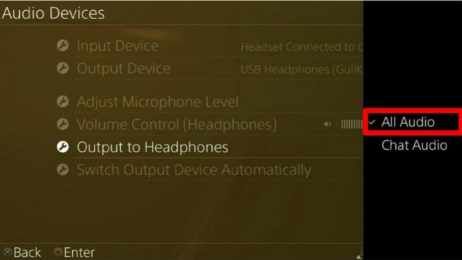
Qui, imposta il dispositivo di input su "cuffie collegate al controller" e i dispositivi di output su "cuffie USB".
E in Output To Device impostalo su "Tutto l'audio" in modo da poter ascoltare tutto il suono riprodotto su PS4 sui tuoi AirPods.
3. Aggiungi i tuoi Airpod usando PlayStation Remote Play
Potresti non essere disposto a investire una somma di denaro per connettere i tuoi AirPods a ps4. Quindi, questo metodo potrebbe aiutarti perché in questo modo è abbastanza diverso da quello che abbiamo visto prima.
Qui vedremo come puoi risolvere il tuo problema su come connettere AirPods a ps4 usando un'app.
Remote Play è un'app ufficiale offerta da Play Station ai suoi utenti. Fondamentalmente è offerto per controllare la Play Station dal tuo cellulare.
Ma questa app consente anche la connettività Bluetooth che la maggior parte degli utenti non conosce. Per abilitarlo:
Installa l'app Remote Play sul tuo dispositivo dal Play Store per utenti Android o da Apple Store per utenti iPhone.
Quindi, accendi la tua ps4 e vai su Play Station> Impostazioni> Impostazioni di connessione per la riproduzione remota> abilita l'opzione di riproduzione remota.

Dopo aver abilitato la connettività di riproduzione remota su Play Station, apri l'app Riproduzione remota sul telefono e assicurati anche che il Bluetooth del telefono sia connesso agli AirPods.
Successivamente, esegui le impostazioni audio e microfono necessarie sull'app Remote Play sul tuo dispositivo.
Ora sarai in grado di utilizzare i tuoi AirPods collegati e usarlo come dispositivo di output.
4. Associa i tuoi Airpod con Smart TV e collega PS4
Tutti gli utenti della televisione hanno cambiato la loro interfaccia utente in smart tv in quanto ha più funzionalità di una normale. Quindi, se sei uno di loro, la tua Smart TV può essere utilizzata anche come punto di accoppiamento per collegare i tuoi AirPods a ps4.
Per questo, assicurati che le porte HDMI della tua console Play Station siano collegate correttamente in modo da non dover affrontare problemi durante il gioco.
Quindi assicurati che gli AirPod siano carichi e in modalità di associazione in modo da poter persino collegare i tuoi AirPods alla TV.
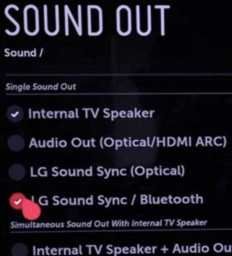
Successivamente, vai nelle Impostazioni della tua Smart tv e cerca l'opzione audio (potrebbe differire dal tipo di sistema operativo che stai utilizzando).
Quindi, collega i tuoi AirPods alla Smart TV. E assicurati anche di eseguire tutte le impostazioni necessarie relative all'audio e al suono.
Inizia la risoluzione dei problemi se ancora non riesci a sentire nulla dai tuoi Airpods
Se segui attentamente i metodi sopra indicati non devi trovare alcun problema, ma comunque, ho fornito alcuni dei modi in modo che tu possa risolvere il tuo errore e continuare la tua esperienza di gioco senza affrontare alcun problema.
Per la risoluzione dei problemi con un dongle: assicurati di aver acquistato il dongle giusto che può essere utilizzato per collegare i tuoi AirPods.
Per la risoluzione dei problemi con un adattatore Bluetooth: accedi alle Impostazioni di Play Station > Dispositivi > Dispositivi audio e regola il microfono e il volume di ingresso. Quindi assicurati anche di aumentare le impostazioni del livello del volume.
Per la risoluzione dei problemi con l'app Remote Play: prima di tutto, assicurati di aver concesso tutte le autorizzazioni necessarie per eseguire l'applicazione. Dopodiché, se il problema persiste, preferisci aggiornare il software nelle impostazioni della tua app.
Per la risoluzione dei problemi con una Smart TV: assicurati innanzitutto di aver collegato tutti i cavi nella loro posizione corretta e che siano serrati. E aumenta anche il microfono e il volume nelle impostazioni della tua TV.
Come puoi usare il tuo Airpod per connettere altri giocatori su PS4
Play Station diventa ancora più interessante quando la usi per giocare con i tuoi amici. Innanzitutto assicurati di aver collegato i tuoi Airpods alla ps4 in uno dei modi discussi in precedenza.
Solo gli Airpod possono aiutarti a sentire tutti i suoni e i rumori del gioco, ma è quasi impossibile collegarli ai tuoi amici.
L'unico motivo è che Ps4 non ha un'opzione specifica per utilizzare AirPods per connettere ps4. Ma puoi ancora sentire i suoni dei tuoi utenti connessi.
Quali tipi di dispositivi Bluetooth possono essere collegati a Ps4 o Ps5
La Play Station non ha detto ufficialmente dei dispositivi che possono essere collegati a Ps4.
Ma per saperlo devi seguire uno per uno i passaggi indicati sopra e basta cercare nelle impostazioni per la connettività dei dispositivi tramite Bluetooth o manualmente.
Per tutto ciò che colleghi, deve esserci qualcosa che sia anche collegato al controller di gioco in modo che funzioni senza intoppi come se potessi utilizzare un connettore jack da 3,5 mm.
Il modo migliore per connettere i tuoi AirPods a ps4 è utilizzare il dongle o l'adattatore Bluetooth.
Entrambi i modi sono quasi simili, l'unica cosa è che devi sceglierne uno con saggezza che ti si addice di più. Se ancora non riesci a connetterti, prova anche i diversi modi che puoi trovare su Internet.
Concludi come collegare AirPods a PS4
Ehi! Questo è stato un lungo viaggio ma ha coperto quasi tutto ciò che devi sapere. Potresti trovare difficoltà prima di questo post per risolvere come collegare AirPods a ps4.
Perché Sony non ha rilasciato la connettività diretta di Play Station ai tuoi AirPods. Spero che Sony si impegni a lanciare questa connettività Bluetooth in modo che gli utenti non abbiano difficoltà a eseguire questa procedura.
Spero che questo post ti sia piaciuto e se hai dubbi su come collegare AirPods a ps4, assicurati di lasciare un commento qui sotto. Cercheremo di rispondere presto alla tua domanda.
Domande frequenti: come collegare AirPods a PS4
Durante la ricerca su questo argomento su Internet per fornirti le migliori informazioni possibili, ho trovato molte domande e dubbi che le persone hanno che non sono stati trattati in questo post. Quindi, ho provato a rispondere ad alcuni di loro di seguito: -
